| 일 | 월 | 화 | 수 | 목 | 금 | 토 |
|---|---|---|---|---|---|---|
| 1 | 2 | 3 | 4 | 5 | 6 | |
| 7 | 8 | 9 | 10 | 11 | 12 | 13 |
| 14 | 15 | 16 | 17 | 18 | 19 | 20 |
| 21 | 22 | 23 | 24 | 25 | 26 | 27 |
| 28 | 29 | 30 |
- SasS
- Vue3
- JavaScript
- 참조자료형
- git
- react-router
- 코린이
- react
- 비동기
- 코딩기초
- html기초
- scss
- 프론트엔드 개발
- 코딩독학
- CSS
- 사용하는 이유
- 깃
- React Native
- 코딩공부
- 리액트 네이티브
- async
- 프론트엔드
- redux
- 타입스크립트
- 자바스크립트
- 리액트
- http
- 코딩초보
- TypeScript
- 리덕스
- Today
- Total
맨 땅에 프론트엔드 개발자 되기
코딩독학) CSS display, position, flex 본문
박스 사이즈를 조절하는 방법에 이어서 박스를 배치하는 방법에는 display와 position 이라는 개념을 알아야 한다.
Position
포지션의 속성값에는 아래와 같은 속성들이 있다.
static: 디폴트 값이며, 아무런 포지션 값을 변경하지 않은 상태.
absolute: 절대 값을 의미하며, 부모의 위치값이 지정되지 않았을 때는 웹페이지를 기준으로 위치값을 잡고, 부모의 위치값이 조정되었을 경우에는 부모 요소가 기준이 된다.
fixed: 고정되었다는 뜻이며, 스크롤을 내려도 위치가 변하지 않는다. 웹페이지를 기준으로 위치값을 잡는다.
relative: 상대 값을 의미하며, 부모 요소 혹은 부모 요소가 없을 경우 인접한 요소를 기준으로 위치값을 잡는다.
sticky: 지정된 오프셋 값에 스크롤이 움직이기 전까지는 relative 처럼 위치를 가지고 있다가 스크롤 위치가 지정된 위치에 오면 fixed 처럼 위치를 고정한다.
※ fixed와 sticky는 스크롤과 관련된 위치 값!!
예제 연습


위의 예제는 직접 만들어보고 스크롤을 내려보면 이해하는데 더 도움이 된다.
z-index
position이 적용된 아이템들은 상황에 따라 겹치기도 하는데 그동안 x축과 y축만 있었던 공간에서 z-depth 즉, 깊이가 생겨 아이템들이 보여지는 순서를 컨트롤할 필요성이 생기게 된다. 숫자가 작을 수록 아이템들의 순서가 뒤로 가고 클 수록 순서가 앞으로 온다.
예제 연습

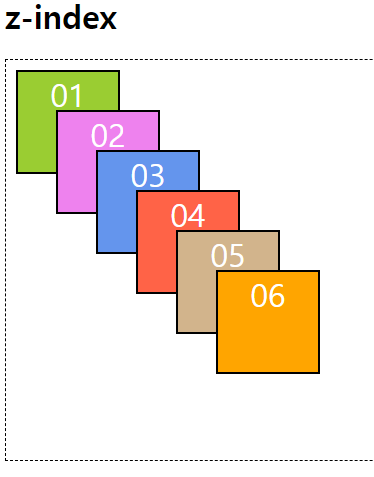
Display
디스플레이, 말그대로 요소(element)들을 표시하는 방식에 대한 속성을 말한다.
디스플레이의 속성에는 여러가지가 있는데 자주 쓰이는 것들만 언급하고 나머지는 필요하신 분들만 찾아보시도록 링크를 남겨 놓겠다.
inline: 요소(element)를 인라인 요소 형식으로 표시하겠다는 뜻.
block: 요소(element)를 블록 요소 형식으로 표시하겠다는 뜻.
flex: 요소(element)를 플렉스 방식* 으로 표시하겠다는 뜻.
grid: 요소(element)를 그리드 방식* 으로 표시하겠다는 뜻.
inline-block: 요소(element)를 인라인이지만 블록 요소처럼 width와 height 값을 조절할 수 있도록 표시하겠다는 뜻.
none: 요소(element)를 없애겠다는 뜻. (delete) - visibility: hidden과 차이점은 숨김과 제거의 차이다.
CSS display property
W3Schools offers free online tutorials, references and exercises in all the major languages of the web. Covering popular subjects like HTML, CSS, JavaScript, Python, SQL, Java, and many, many more.
www.w3schools.com
여기서 주의깊게 들여봐야할 속성은 flex와 grid이다. grid는 최근에 나온 CSS 기술이라 아직 지원하지 않는 웹 브라우저가 많아서 상대적으로 덜 쓰이고, flex를 잘 다룰 줄 알면 웹페이지 레이아웃을 자유자재로 짤 수 있게 된다.
Display: flex;
우선 플렉스 방식이 무엇인지 알아야 한다. 레이아웃을 구성하기 위해 박스 모델에 대해 배웠고, 이러한 박스 모델은 블럭 요소로 구성이 되어있다는 것을 알았다. 블럭 요소는 한 줄을 전부 공간으로 차지하고 있기 때문에 박스들을 위에서부터 아래로 줄 세우기를 할 수 밖에 없었는데, 플렉스(유연하다는 뜻) 방식을 차용함으로써 자유자재로 블럭 요소들을 배치할 수 있게 되었다.
플렉스 방식을 적용하고 싶으면, 일단 내가 배치하고 싶은 요소들은 둘러싼 부모 요소에 display: flex; 를 적용해줘야 한다.
예제 연습
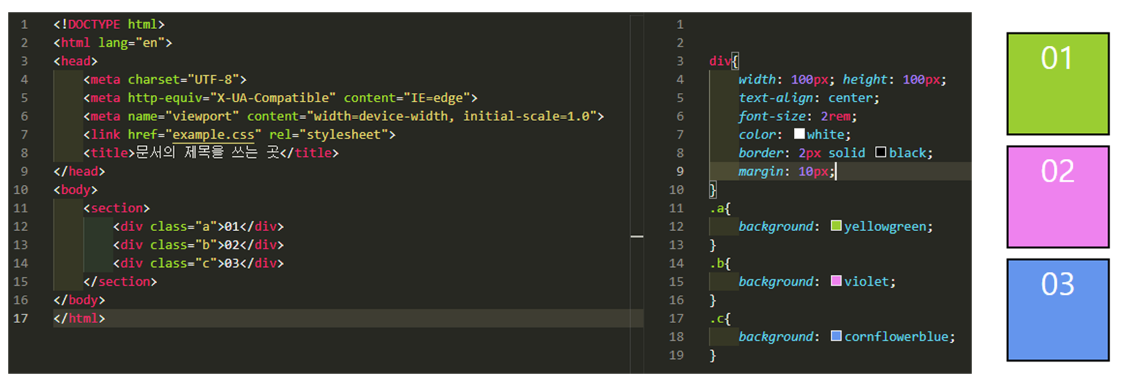
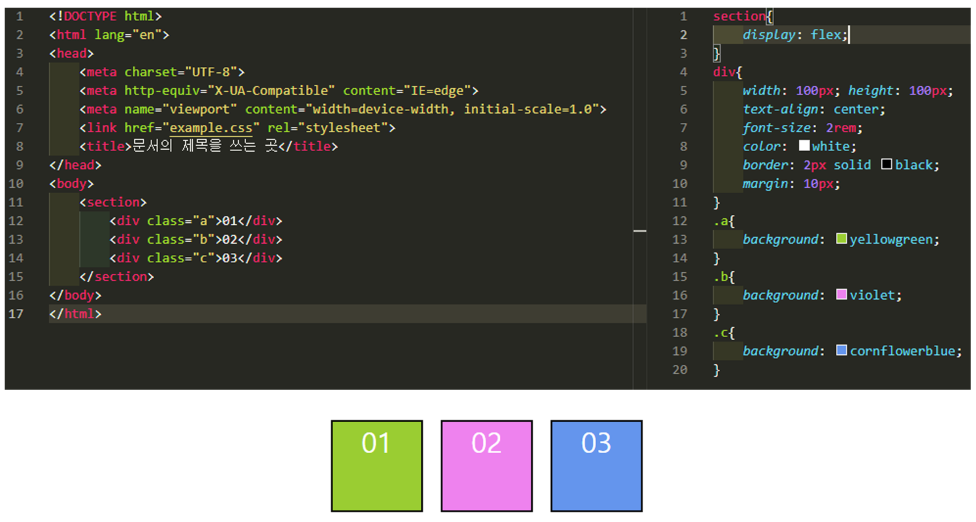
플렉스를 적용하고 나면 세로로 배치되어있던 네모 박스들이 가로로 배치된 것을 볼 수 있다. 플렉스는 단순히 가로로 배치하는 것뿐만 아니라 다양한 속성들을 이용해 여러가지 방식으로 배치할 수 있도록 도와준다.
아래는 플렉스의 속성들이다.
flex-basis: 플렉스가 적용된 요소의 초기 길이값을 정하기 위해 사용. 초기 길이값이라고 명시하는 이유는 플렉스 방식을 적용하게 되면 화면 비율이 늘어나고 줄어듦에 따라 요소들의 크기도 변하기 때문이다.
flex-direction: 플렉스가 적용된 요소의 배열 방식을 정하기 위해 사용.
flex-grow: 플렉스가 적용된 요소의 크기를 다른 요소의 상대적 비율에 의해 지정하기 위해 사용.
flex-shrink: 플렉스가 적용된 요소의 크기를 다른 요소의 상대적 비율에 의해 얼마나 줄어드는지 지정하기 위해 사용.
flex-wrap: 화면 크기가 늘어나고 줄어들 때 요소들의 배치를 자연스럽게 변형되도록 하기 위해 사용.
※ flex-grow, flex-shrink, flex-wrap은 반응형 웹 페이지 제작을 위해 필요한 속성이다.
flex-basis
플렉스는 반응형 웹 작업에 최적화 되어있는 속성이다. 그래서 화면 비율이 변함에 따라 웹페이지도 같이 변형되고 반응하도록 되어있다. flex-basis는 flex가 설정된 방향, 즉 column이나 row에 상관없이 flex 아이템들이 배치된 방향의 아이템의 길이값을 설정해준다. basis는 기본이란 뜻으로, flex-basis로 기본값을 설정해준다. 기본값이라 함은 변할 수도 있다느 의미인데, flex가 적용된 아이템들은 웹 화면 비율이 늘어나고 줄어듦에 따라 크기가 변한다.
예제 연습
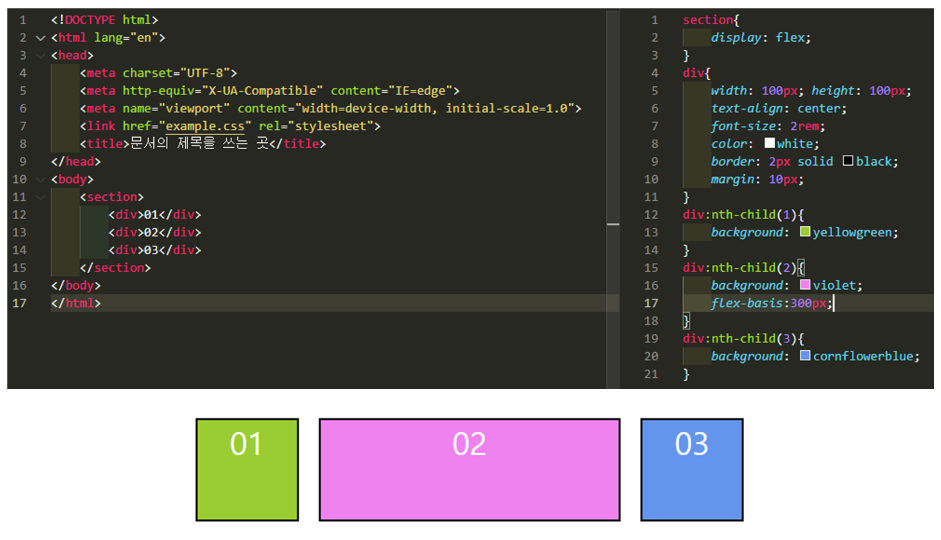
flex-direction
플렉스가 적용된 요소의 배열방법을 선언해주는 속성이다. flex-direction의 속성값은 아래와 같다.
row: 디폴트 값이며, 줄 방향으로 아이템들이 배치된다.
row-reverse: 줄 방향으로 배치되지만 아이템의 순서가 역순서로 변한다.
column: 열 방향으로 아이템들이 배치된다.
column-reverse: 열 방향으로 배치되지만 아이템의 순서가 역순서로 변한다.
예제 연습
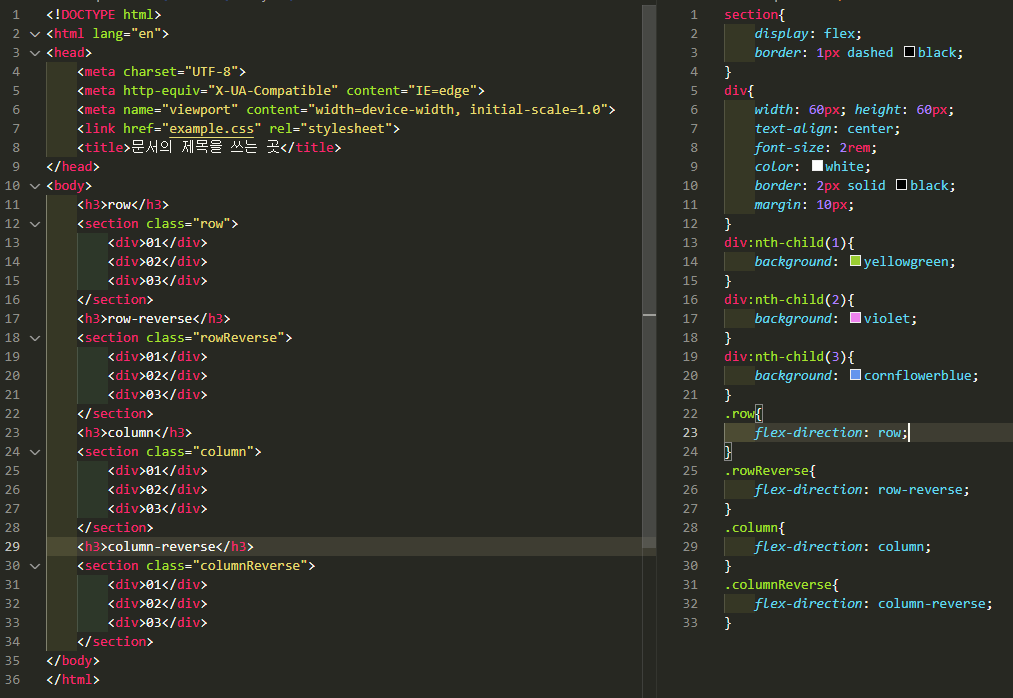
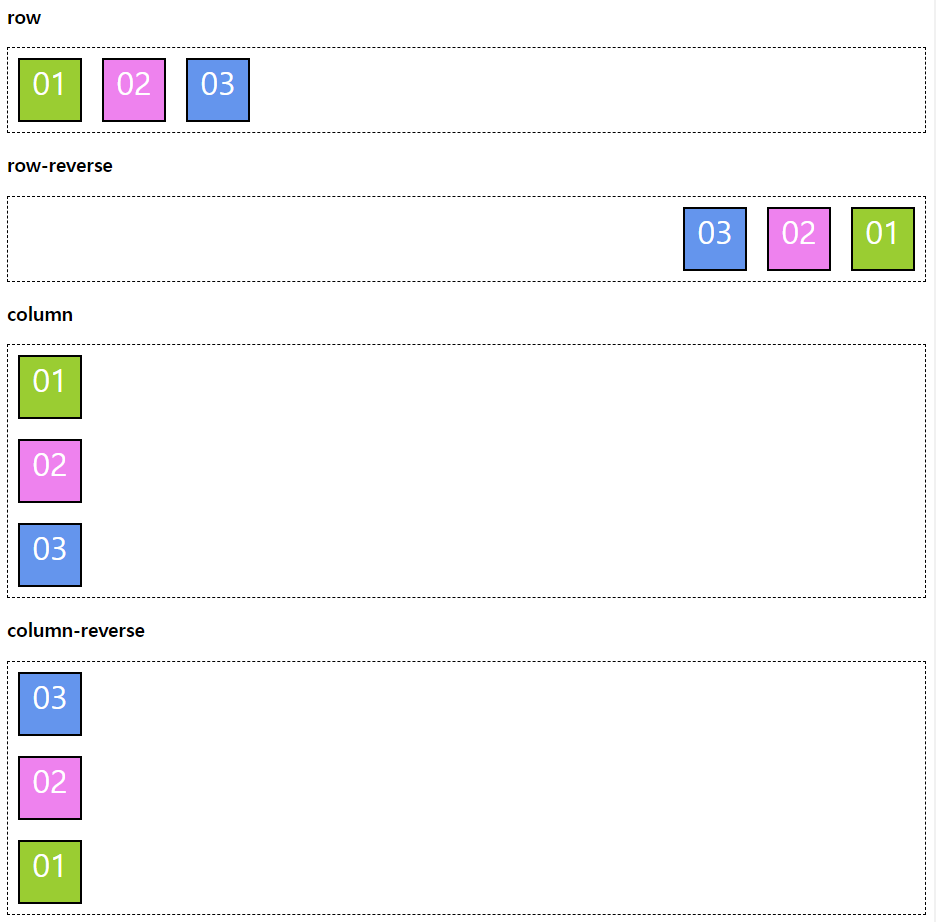
flex-grow / flex-shrink
flex-grow와 flex-shrink는 플렉스가 적용된 요소의 크기가 웹 화면이 커지고 줄어듦에 따라 상대적으로 얼마나 커지고 줄어드는 지를 설정하기 위한 것이다. 여기서 크기는 flex가 설정된 방향에 관한 것이고, 웹화면 전체의 크기를 가지고 나눈다.
flex-grow와 flex-shrink 모두 기본 값은 1이며, flex-grow는 숫자가 커질 수록 크기도 커지고, flex-shrink는 숫자가 커질 수록 크기가 작아진다.
예제 연습
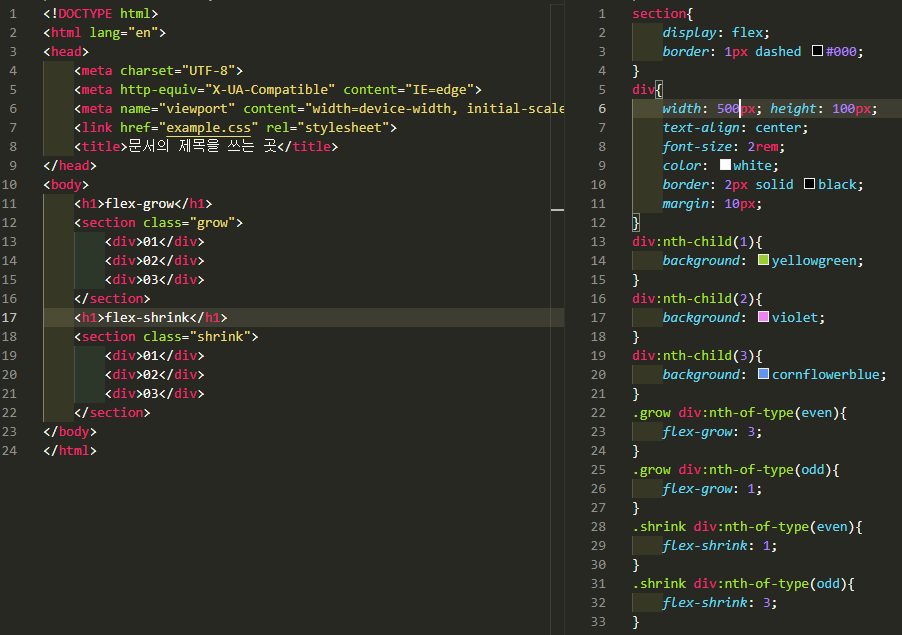
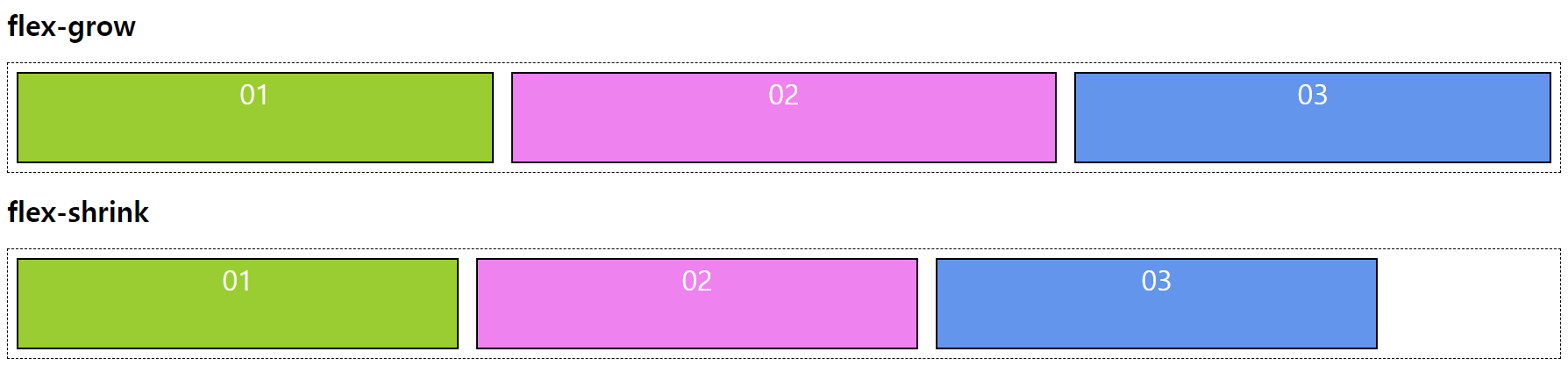
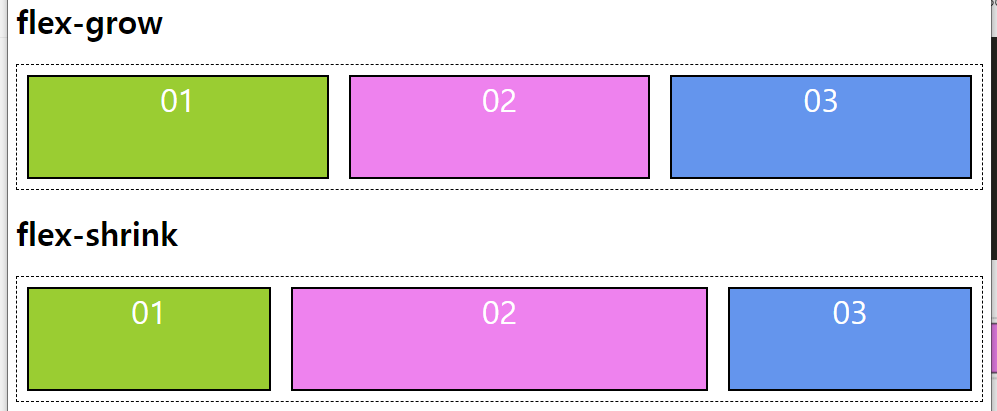
위의 예제를 보면 flex-direction이 row방향으로 되어있다. 화면 크기를 row방향으로 늘렸다가 줄였다가 해보면
flex-grow에서 3이 적용된 짝수 즉, 2번 박스가 가장 크게 늘어났다가 화면 크기가 줄어들 수록 어느 순간 나머지 박스들과 크기가 동일해져 줄어드는 것을 볼 수 있다.
flex-shrink에서 처음엔 박스 크기가 동일했다가 어느 순간부터 3이 적용된 홀수 즉, 1번과 3번 박스가 더 많이 줄어드는 것을 볼 수 있다.
flex-grow는 숫자가 커질 수록 화면이 늘어날 때 더 커지고!
flex-shrink는 숫자가 커질 수록 화면이 줄어들 때 더 작아지고!
flex-wrap
flex-wrap은 화면 크기가 줄어들 때 박스들을 자연스럽게 밑으로 내려서 배치해주는 속성이다.
flex-wrap의 속성은 아래와 같다.
nowrap: 디폴트 값으로 랩핑을 하지 않겠다는 뜻.
wrap: 플렉스가 적용된 요소들에 랩핑을 하겠다는 뜻.
wrap-reverse: 플렉스가 적용된 요소들에 역순서 방향으로 랩핑을 하겠다는 뜻.
예제 연습
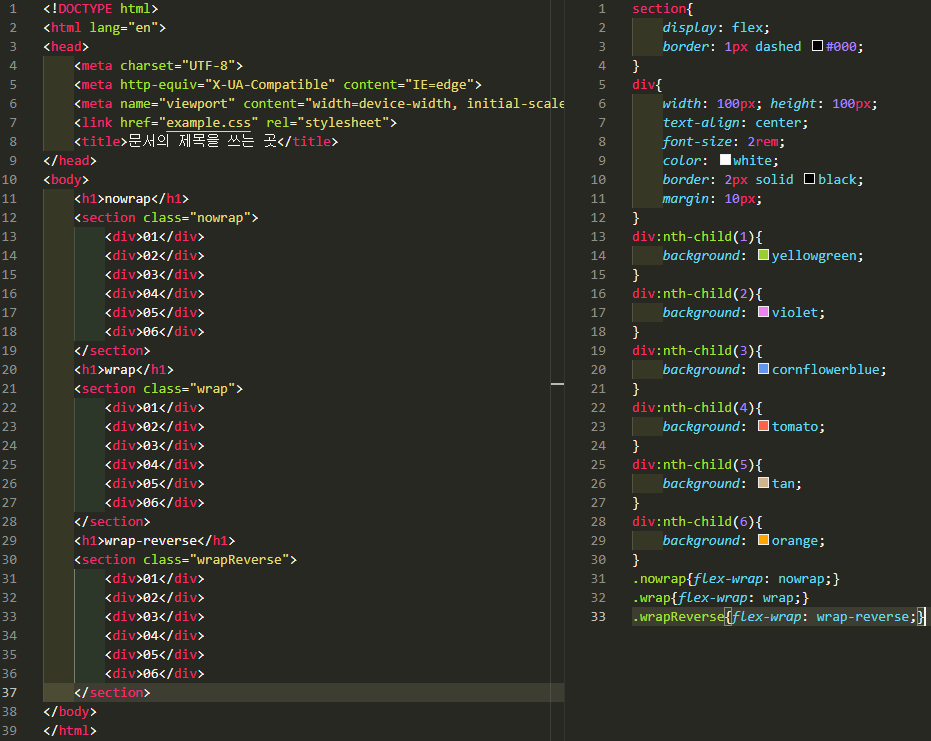
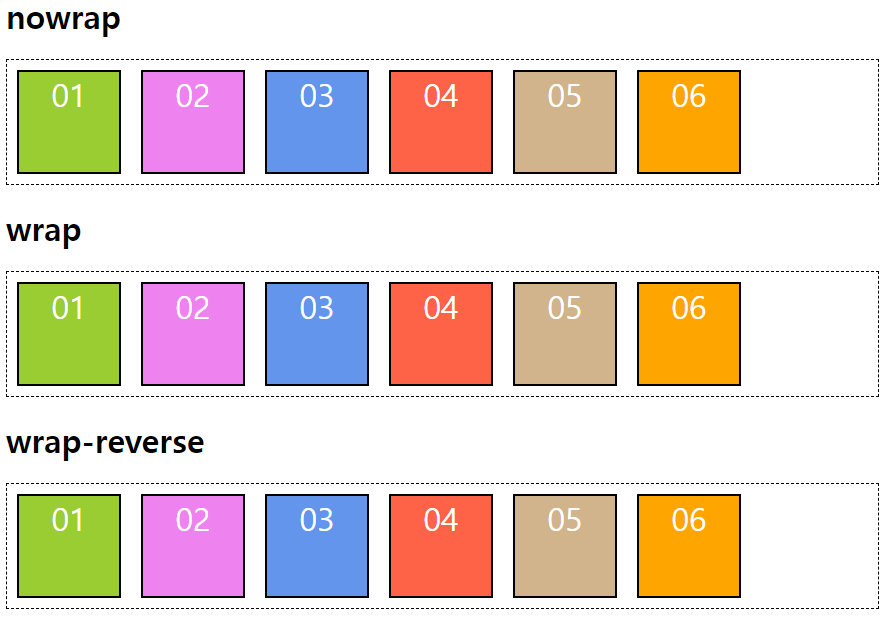
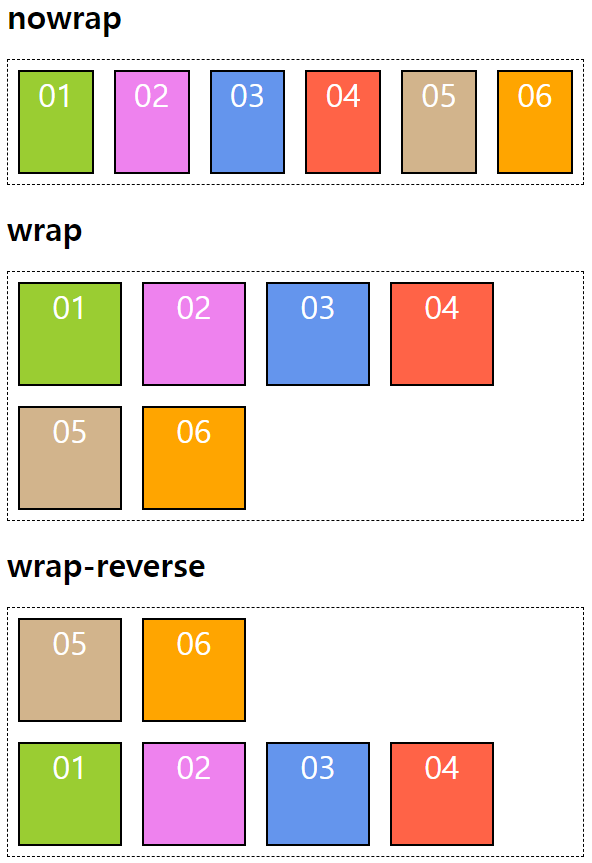
화면 크기가 줄어들었을 때,
nowrap을 하면 아이템의 크기가 줄어들어버리고,
wrap을 하면 아이템의 원래 크기가 유지되고 다 담기지 못한 아이템들은 다음 줄로 내려와서 배치된다.
wrap-reverse를 하면 아이템이 역순서로 배치되고 다음 줄로 내려와서 배치된다.
flex-flow
flex-direction과 flex-wrap을 한 번에 쓸 수 있는 속성이다.
예제 연습
flex-direction: column;
flex-wrap: wrap
↓
flex-flow: column wrap;
<추신>
지금까지 CSS를 배우면서 제일 어려웠던 개념이 바로 이 flex 였다. flex 속성들을 잘 섞어서 요리조리 배치를 많이 해봐야 개념이 더 확실하게 자리잡을 것 같다.
flex 개념을 연습할 수 있는 게임이 있어서 남겨두려고 한다.
Flexbox Froggy
A game for learning CSS flexbox
flexboxfroggy.com
출처
https://www.w3schools.com/cssref/css3_pr_flex.asp
CSS flex property
W3Schools offers free online tutorials, references and exercises in all the major languages of the web. Covering popular subjects like HTML, CSS, JavaScript, Python, SQL, Java, and many, many more.
www.w3schools.com
'코딩 공부 일지 > CSS3 & SASS(SCSS)' 카테고리의 다른 글
| 코딩독학) CSS transform, transition 의 속성과 예제 (0) | 2022.01.24 |
|---|---|
| 코딩독학) CSS Flexbox, justify-content, align-items (0) | 2021.11.15 |
| 코딩독학) CSS 박스 모델 (Box Model) - border, margin, padding (0) | 2021.11.09 |
| 코딩독학) CSS 문법에서의 크기 단위 (0) | 2021.11.03 |
| 코딩독학) CSS 문법에서의 컬러 표기 방법 (0) | 2021.11.03 |




